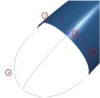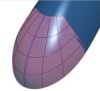| Články | ||||||||||||||||
Návrh zaobleného konca modelu použitím ISDX.
Pri návrhu dizajnu použitím modelovania pomocou plôch často stojíte pred úlohov navrhnúť zaoblený koniec vašich modelov. V mnohých prípadoch tieto oblasti nemajú dostatočný počet kriviek a nie je možné vytvoriť plochu ovládanú štyrmi hraničnými krivkami. Každý tento prípad môže byť ľahko a efektívne vyriešený pomocou už známych a overených metód. V tomto tipe, sú vysvetlené tri metódy ktoré sa zvyčajne používajú pri návrhu zaoblených oblastí na konci modelu: tvorba trojuholníkovej plochy, použitie krivky na ploche, a použitie vyrovnávacej plochy.
Postup návrhu zaobleného konca modelu je vysvetlený na zjednodušenom modely kefy na vlasy, (Obr.1). Ako prvý je vytvorený základ modelu potom je navrhovaný zaoblený koniec modelu (Obr.2).
Pre dokončenie modelu môžete použiť tieto metódy:
Tvorba Trojuholníkovej Plochy. Prvá možnosť je vytvoriť trojuholníkovú plochu v dvoch trojhranných regiónoch (Obr. 3). Použitie Trojuholníkovej plochy v ISDX je možné od verzie Creo Elements/Pro (predtým Pro/ENGINEER) Wildfire. Trojuholníkovú plochu vytvoríte jednoduchým výberom troch hraničných kriviek. Aj napriek jednoduchej práci s trojuholníkovými plochami a dostačujúcej kvalite plôch je v mnohých prípadoch potrebné použiť obdĺžnikovú plochu.
Použitie krivky na ploche. Druhá metóda používa COS krivky pomocou ktorých sa navrhne jedna plocha, ktorá vytvorí zaoblenie konca modelu. COS krivky sú viac tvarovo flexibilné než trojuholníkové plochy. Návrh začnite tromi COS krivkami na základnej ploche (Obr.4):
Potom dokončite návrh plochy (Obr. 5) pomocou týchto krokov:
Použitie vyrovnávacej plochy. Tretia metóda ukazuje príklad použitia vyrovnávacej plochy pre vytvorenie prechodu medzi dvoma plochami. Vyrovnávacia plocha je zvyčajne v tvare obdĺžnika. Na obdĺžnikovú plochu môže byť naviazaný akýkoľvek typ plochy – sú schopné dostatočne a flexibilne akceptovať ovplyvnenie zo všetkých strán.
Začnite vytvorením plochy a orezaním (Obr. 6 a 7):
Nakoniec vytvorte vyrovnávaciu plochu (Obr. 8):
Pre zabezpečenie kontinuálneho a hladkého prechodu medzi plochami zadefinujte podmienku kontinuálnej krivosti ( G2 ) na každom okraji plochy.
|
Copyright © 2004 - 2025 IPM SOLUTIONS, s.r.o. Všetky práva vyhradené.